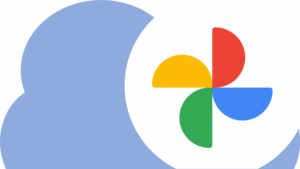スマホの写真管理: iPhone
「写真のデータ容量がいっぱいになって困る」という話を聞くことがあります。最近のスマホは内部ストレージの容量も大きいためか、先日聞いた事例はクラウドストレージの容量不足でした。
写真アプリや内部ストレージ、クラウドなどの利用状況は人により様々ですが、これを機会にスマホで撮った写真の保存や管理方法についていろいろなパターンがありそうなので、整理してみようと思います。
まずは、iPhoneから。
写真アプリ
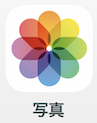
iPhoneでは「写真」アプリが標準で用意されています。写真や画像は写真アプリで閲覧や管理ができます。
「カメラで撮った写真」はもちろんのこと、「SNSやWebサイトから保存した写真・画像」や「AirDropで受け取った写真・画像」「画面キャプチャした画像」も管理できます。
補足:撮影した写真や動画の形式
iPhoneでは通常はカメラ設定のフォーマットで「高効率」がデフォルトで設定されています。高効率の場合、iPhoneのカメラで撮影した写真はHEIF/HEIC、動画はMOV(コーディックはHEVC)で保存されます。iOS 11以降、iPhoneなどApple端末で標準化されています。
つまり「iPhoneで撮影した写真はすごく高精細でキレイなんだけど、圧縮方式が高効率なので通常のJPEG圧縮を使うより、ファイルサイズが小さくてストレージが有効に使えますよ」ということのようです。でも写真モードの12MP/24MP(MP:メガピクセル)の説明を読むと、1倍率の写真サイズは2MBとか3MBくらいということで、やはり一般的なユーザにとってサイズは大きいと思います。
「互換性優先」を選択すると、JPEGで保存されます。また、画面のキャプチャ画像などはPNG(Portable Network Graphics)で保存されます。
HEIF(High Efficiency Image File Format)/HEIC(High Efficiency Image Codec)
HEICは、HEのコーデックを使用して圧縮された画像データを保存するファイル形式です。HEIF(ヒーフ)は、静止画やGIFなどアニメーションも保存可能なファイル形式です。(どちらも拡張子は「.heic(ヘイク)」)JPEGよりも圧縮効率に優れ(約2倍の圧縮効率)、高画質のままファイル容量を小さく抑えることができます。
HEVC(High Efficiency Video Coding)
HEVC(High Efficiency Video Coding)は、動画圧縮コーデックの1つです。(ファイル形式ではなく、圧縮方式です。)映像の変化の程度に応じてブロックサイズを適正化することで、従来の映像品質を保ったままファイルサイズを半分にするなど、圧縮効率に優れています。
MOV
Appleでよく使われるマルチメディア・動画用のファイル形式です。iPhoneで撮影した動画は、HEVCコーデックで圧縮されますが、ファイル形式はMOVファイルとして保存されます。(拡張子は「.mov」)
iCloud.comからMacbookやWindowsPCでダウンロードすると.m4v、.mp4になることもあります。
iCloudについて
iCloudはAppleが提供するクラウドサービスです。Appleアカウントは、無料で5GB(ギガバイト)の自分専用のクラウドストレージを使うことができます。ファイルや写真、アプリなどのバックアップにも利用できます。また、iPadやパソコンなど他のデバイスと、iCloudを使って写真やファイルを共有できます。
クラウドストレージ
インターネット上のデータ・ファイルの保存場所です。(インターネットにあるストレージ、USBメモリみたいなもの)
5GBで足らない場合は、有料のiCloud+というプランが用意されています。
iCloud+(プラス)
iCloudサービスの有料プランです。クラウドストレージの容量を拡張できます。
- 50GB/月→ ¥150
- 200GB/月→ ¥450
- 2TB/月→ ¥1500
などのプランがあります。また、プライバシー機能も強化できるようです。
iCloud写真
iCloud写真という機能について説明します。
iCloudと自動的に同期する機能
写真アプリと連係して、写真やビデオを自動的に iCloud に保存して安全に管理する機能です。同じApple IDで iCloud 写真をONにしているすべてのデバイスで、同期をとって共有することができます。つまり「写真やビデオをデバイス間で、すばやく共有できます」ということです。
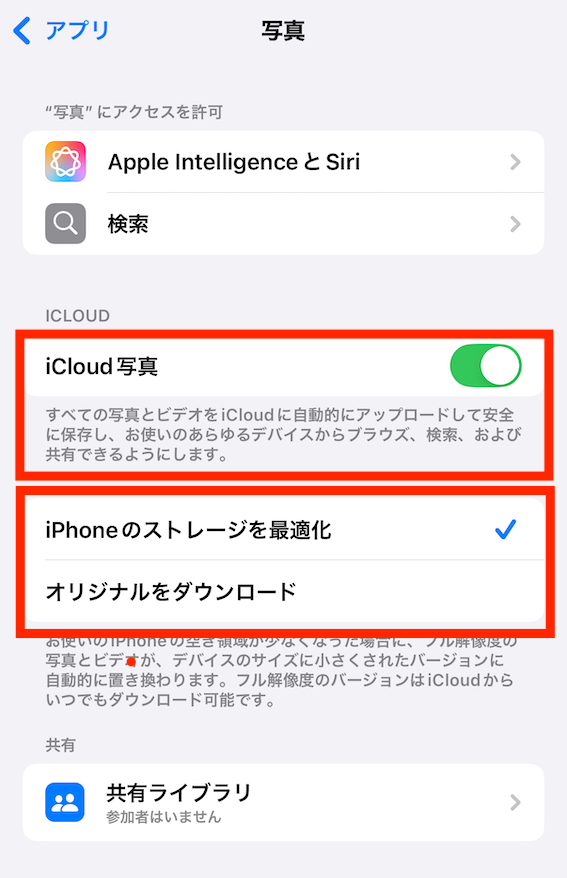
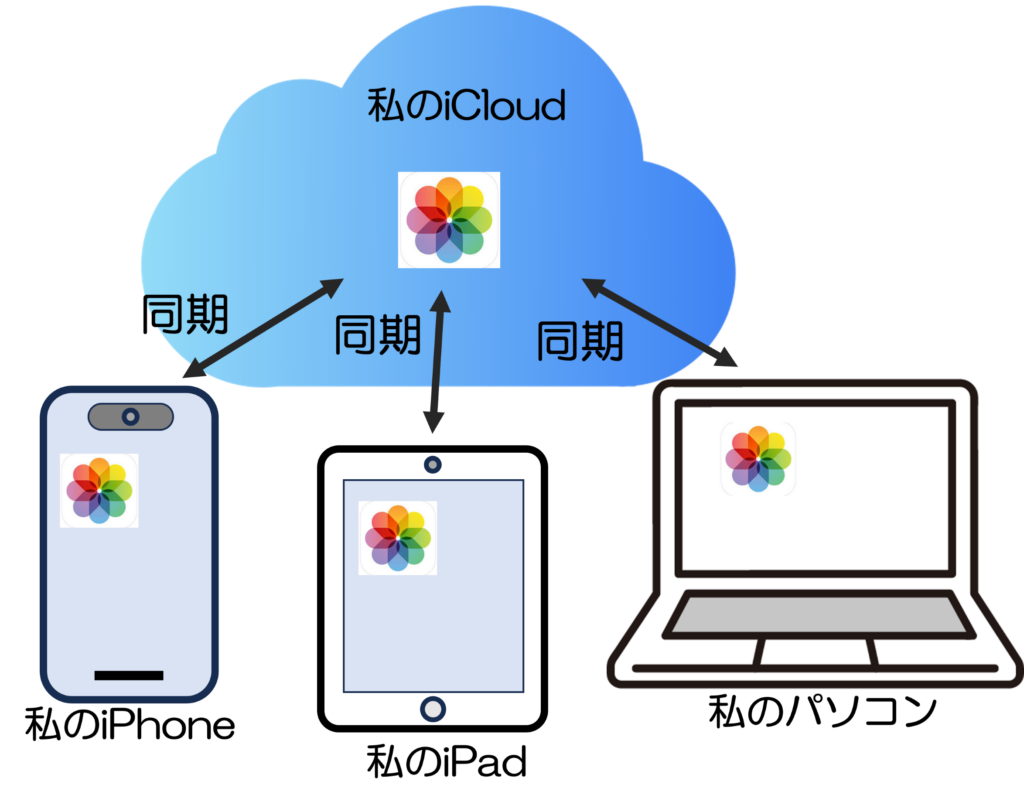
iPhoneでiCloud写真の機能を有効にすると、高解像度のオリジナル画像データはクラウド側で管理されます。合わせて「iPhoneストレージを最適化」を選択すると、iPhone側の内部ストレージにはサイズを小さく最適化した画像に置き換わります。この仕組みで内部ストレージを節約するということです。
「オリジナルをダウンロード」を選択すると、iPhone側の内部ストレージにはオリジナルと同じ大きいサイズの画像が保持されます。
補足ですが、iCloudへのアップロード・最適化の処理は、写真アプリの設定で「モバイルデータ通信」がOFFであればWi-Fi接続時に行こなわれます。スマホのデータ通信のギガ容量を気にせずにアップロードできます。
iCloud写真の特徴と注意点
同期が主体の機能です
iCloud写真は「同期すること」がメインの機能です。iCloudを中心に、関係するデバイス(iPhoneやiPadやパソコン)が全て同期して、同じ状態を作ろうとします。
- iPhoneで写真を撮ると、iPadやMac/パソコンでもすばやくその写真が見られます。
- iPhoneで撮った写真なのに、iPadやMac/パソコンでも内部ストレージに写真のコピー(最適化サイズ)が保存されます。
- 同期しているいずれかのデバイスで、写真を削除するとクラウドからも削除され、どのデバイスからも見ることができなくなります。
- 内部ストレージに写真のコピーがあるため、デバイスがインターネットに接続できない時でも、コピー済みの写真を見ることができます。(スマホの画面では十分にキレイです。)
iCloud無料5GBの壁
iCloudの無料の容量は5GBです。iPhoneのバックアップでもiCloudを使っていたり、高効率圧縮でも2〜4MBくらいある写真や4Kなど高精細なビデオをたくさん保存すると、iCloudの容量不足が出ることになります。
考えられる対策です。
- 写真やビデオを整理して、外部メモリなどに移動して5GBに収まるようにします。最近のiPhoneの内部ストレージは大きいので、もったいないiPhoneの使い方かもしれません。
- 有料のiCloud+へアップグレードして、余裕のあるクラウドストレージを確保する。
- iCloud+へアップグレードしたくない場合は、iCloud写真(同期)は使わないことをおすすめします。他デバイスとの共有は別の手段を考えましょう。
また「iCloud.com」にブラウザ(Safariなど)から直接アクセスすれば、iCloud写真(同期)を使わなくても、iCloudに写真は保存できます。本当に保存しておきたい写真、共有したい写真だけ手動で保存することができます。
まとめ:iPhoneの写真管理
「iCloudをどう使うか」という観点でまとめます。
- 「iCloud写真(同期)」を使う
- 「iCloud写真(同期)」を使わない、手動でiCloudを使う
- iCloudストレージを、写真では使わない
iCloud写真(同期)を使う
写真をiCloudで簡単に管理できて、他デバイスとの共有も簡単になります。iCloudへのアップロード・同期は、データ通信状態を見て自動的に行われるので安心です。
高精細な写真やビデオをたくさん撮ったり、デバイスのバックアップが大きいと、クラウドストレージ5GBの容量不足がおきます。その時は「iCloud写真」を止めるか、iCloud+でクラウドをアップグレードしましょう。
iCloud写真(同期)は使わない、手動でiCloudを使う
基本的には写真やビデオは、デバイス内部のストレージに保存します。
大切な写真、共有したい写真、残したい写真をピックアップして、iCloudへアップロードします。Safariなどブラウザで直接「icloud.com」へアクセスします。他のデバイスとも「icloud.com」を通して共有できます。
それでも大切な写真などが増えて、iCloudの5GBの壁を超えそうになったら、次を考えてみましょう。
- iCloud+の有料プランを検討してみる
- iCloud写真は止めて、他のクラウドサービスを検討してみる
- iCloud写真は止めて、外付けのメモリやSSD、パソコンで管理する
iCloudストレージを、写真のために使わない
基本的にデバイス内部のストレージに保存します。大切な写真、共有したい写真、残したい写真は次のような対応を考えましょう。
- 他のクラウドサービスを利用する
- 外付けのメモリやSSDで管理する
- パソコンで管理する、バックアップもiTunes/Finderを使ってパソコンで行う
他のクラウドサービスとしては、Googleアカウントがあれば「Googleフォト」が使えます。またAmazon会員であれば「Amazonフォト」が使えます。さらにMicrosoftアカウントがあれば「OneDrive」が使えます。
ということで、iCloudを使わなくても写真やビデオは管理できそうです。